
Çözüldü: Tüm Fotoğrafları Göstermeyen Google Fotoğraflar'ın En İyi 10 Düzeltmesi

Çeşitli hatalar ve aksaklıklar Google Photos'un tüm fotoğrafları göstermemesine yol açar, ancak bunun nedenini bulabilir ve uygulamayı güncelleme, cihazınızı yeniden başlatma vb. gibi kolay çözümlerle sorunu çözebilirsiniz. Daha etkili yöntemler istiyorsanız okumaya devam edin. Bu kılavuzu okuduktan sonra endişenizi bir kenara bırakacaksınız.
Google Photos'un tüm fotoğrafları göstermemesinin birkaç olası nedeni vardır. Aşağıda birkaç olası neden verilmiştir:
1. Senkronizasyon sorunları : Cihazınızın ve bulut depolama hizmeti Google Fotoğraflar'ın doğru bir şekilde senkronize edilmesi gerekebilir.
2. Yetersiz depolama alanı : Google hesabının maksimum depolama kapasitesine ulaşmış olması mümkündür.
3. Ağ sorunları : Aygıtın zayıf bir ağa bağlı olma ihtimali vardır.
4. İzin sorunları : Cihazın erişim izinlerinin yanlış olması mümkündür.
5. Gizlenmiş veya kaldırılmış fotoğraflar : Kullanıcılar bazı fotoğrafları gizlemeyi veya kaldırmayı seçmiş olabilir.
Fotoğrafların görüntülenmemesi sorununu çözmenize yardımcı olabilecek bazı çözümler şunlardır. Her birine bir göz atalım:
Fotoğrafların doğru şekilde yüklenmesini garantilemek için, öncelikle cihazınızın güvenilir bir internet ağına bağlı olduğundan emin olun. Genel süreç şu şekildedir, ancak telefonunuzun modeline göre biraz farklılık gösterebilir:
Adım 1. Cihazınızın ayarlarını açın.
Adım 2. "Ağ ve İnternet" veya benzeri bir seçeneğe gidin.

Adım 3. Kullanılabilir bir ağa bağlı olduğunuzdan emin olmak için "Wi-Fi" veya "Mobil ağ" seçeneklerine dokunun.
Ağ bağlantısı iyiyse ancak Google Photos hala iPhone/ Android /bilgisayarınızda tüm fotoğrafları göstermiyorsa, bunun nedeni uygulamanın önbelleği veya verileriyle ilgili sorunlar olabilir. Önbelleği temizlemek ve tüm resimleri görüntülemek için şu adımları izleyin:
Adım 1. Cihazınızın ayarlarına gidin.
Adım 2. "Uygulamalar ve bildirimler" veya benzer bir seçeneği bulup dokunun.
Adım 3. Uygulamalar listesinde "Google Fotoğraflar"ı bulup dokunun.
Adım 4. "Depolama" seçeneğine dokunun.
Adım 5. "Önbelleği temizle" ve "Verileri temizle" düğmelerine dokunun.

Google Photos uygulamasının ayarlarının düzgün bir şekilde ayarlandığını doğrulayın. Tüm resimlerin görüntülendiğinden emin olmak için bazı ayarlamalar yapmanız gerekebilir. Bunu şu şekilde çözebilirsiniz:
Adım 1. Google Fotoğraflar uygulamasını açın.
Adım 2. Sağ üst köşede bulunan "Menü" butonuna basın.
Adım 3. "Fotoğraf ayarları" seçeneğini seçin.

Adım 4. "Senkronizasyon" ve "Yedekleme" seçeneklerinin doğru şekilde yapılandırıldığından emin olmak için bunları kontrol edin.
Fotoğraflarım neden görünmüyor? Cihazınızın depolama alanı sınırlıysa bazı fotoğraflar görünmeyebilir. Lütfen fotoğrafların doğru şekilde yüklenebilmesi için cihazınızın depolama alanını boşaltın.
Adım 1. Cihazınızın ayarlarına gidin.
Adım 2. "Depolama" veya "Depolama alanı" seçeneğini bulun ve dokunun.

Adım 3. Cihazınızın depolama alanının kullanımını kontrol edin ve gereksiz dosyaları veya uygulamaları temizleyin.
Google Photos, güncel olmayan yazılım sürümleri nedeniyle zaman zaman tüm fotoğrafları görüntüleyemeyebilir. En iyi performans için her zaman Google Photos uygulamasının en son sürümünü kullanın.
Adım 1. Google Play Store uygulamasını açın.
Adım 2. Sağ üst köşedeki menü butonuna dokunun.
Adım 3. "Uygulamalarım ve oyunlarım" seçeneğini seçin.
Adım 4. "Google Fotoğraflar"ı bulun ve "Güncelle" düğmesine dokunun.
Bazen, belirli Google Fotoğraflar arşiv durumları nedeniyle görülmeyebilir. Arşivlenmiş fotoğrafların Google Fotoğraflarınızda gizlenmiş olması mümkündür, bu nedenle eksik fotoğrafları kurtarmak için arşivi incelemek çok önemlidir. Arşive erişme ve tüm resimlerinizin bütünüyle görüntülendiğinden emin olma sürecini inceleyelim.
Adım 1. Google Fotoğraflar uygulamasını açın.
Adım 2. "Arşiv" seçeneğine erişmek için ana ekranda aşağı doğru kaydırın.
Adım 3. İçinde ihtiyacınız olan fotoğrafların olup olmadığını görmek için "Arşivle"ye dokunun.
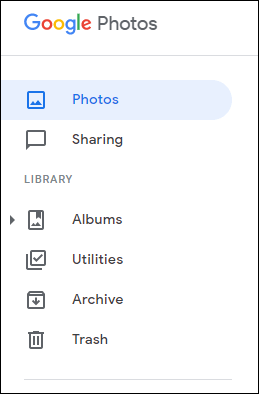
Bazı fotoğrafları yanlışlıkla silmek günlük kullanımda yaygın bir durumdur, ancak neyse ki Google Photos bu resimleri kalıcı olarak silmek yerine çöp kutusuna aktarır. Google Photos'un iPhone/ Android /bilgisayarınızda tüm fotoğrafları göstermemesini düzeltmenin bir diğer yolu da çöp kutusunda yanlışlıkla silinen fotoğrafları kontrol etmektir. Bunu düzeltmek için çöp kutusunun nasıl kontrol edileceğini daha sonra ele alacağız.
Adım 1. Google Fotoğraflar uygulamasını açın.
Adım 2. Sağ üst köşedeki "Menü" butonuna dokunun.
Adım 3. "Çöp Kutusu" seçeneğini seçin. İhtiyacınız olan herhangi bir fotoğraf olup olmadığını kontrol edin ve geri yükleyin.

Google Fotoğraflar tüm fotoğrafları göstermiyor mu? Her fotoğrafın tamamen yedeklendiğinden ve sergilendiğinden emin olmak için Google Fotoğraflar ayarlarınızda yedekleme ve senkronizasyon özelliğini etkinleştirmeniz zorunludur. Fotoğraflarınız tüm cihazlarda senkronize edilir ve yedekleme ve senkronizasyon sayesinde her zaman kurtarılabilir. Yedekleme ve senkronizasyon özelliğinin nasıl etkinleştirileceğini daha sonra ele alacağız.
Adım 1. Google Fotoğraflar uygulamasını açın.
Adım 2. Sağ üst köşede bulunan "Menü" simgesine dokunun.
Adım 3. "Ayarlar" seçeneğini seçin.
Adım 4. "Yedekle ve senkronize et"e dokunun. Yedekleme ve senkronizasyonu etkinleştirmek için anahtarın açık olduğundan emin olun.

Google Photos uygulaması, cihazınızın depolama alanına ve fotoğraf galerisine erişmek için belirli izinlere ihtiyaç duyar. Bu izinler uygun şekilde verilmezse, Google Photos tüm fotoğrafları göstermeyebilir. Fotoğrafların uygun şekilde gösterildiğinden emin olmak için, uygulama izinlerinin nasıl kontrol edileceğini ve oluşturulacağını ele alacağız.
Adım 1. Cihazınızın ayarlarına gidin.
Adım 2. "Uygulamalar ve bildirimler" veya benzer bir seçeneği bulup dokunun.
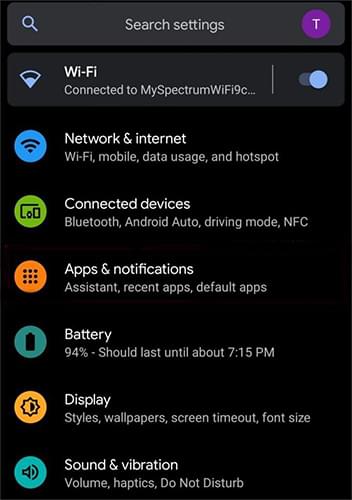
Adım 3. Uygulamalar listesinde "Google Fotoğraflar"ı bulun ve seçin.
Adım 4. "İzinler" seçeneğine dokunun. Tüm izinlerin etkinleştirildiğinden emin olun.
Daha spesifik rehberliğe ihtiyacınız varsa veya yukarıdaki çözümlerden hiçbiri Google Photos'un tüm fotoğrafları göstermemesi sorununu çözmede işe yaramazsa yardım için Google'ın destek ekibiyle iletişime geçebilirsiniz. Google'ın teknik destek ekibiyle iletişime geçerseniz, sorununuzu çözmek ve tüm resimlerinizi geri yüklemek için size kişiselleştirilmiş yollar sunacaklardır.
Google Photos'un tüm fotoğrafları göstermemesi sorununu çözdükten sonra, fotoğraflarınızın güvenliğini sağlamak hayati önem taşır. Google Photos bulut depolama hizmetleri sunarken, kullanıcıların fotoğrafları düzenli olarak bir bilgisayara veya başka bir cihaza yedeklemeleri önerilir. Bu şekilde, öngörülemeyen durumlarda bile değerli anılarınız korunacaktır. İşte fotoğrafları yedeklemek için iki alternatif yöntem.
Coolmuster Android Backup Manager Android kullanıcılarının yedekleme ihtiyaçlarını karşılamak için tasarlanmış, güvenilirlik ve kapsamlılık sunan öne çıkan bir çözümdür. Bununla, tüm Android fotoğraflarınızı 1 tıklamayla bilgisayarınıza yedekleyebilirsiniz. Dosya kalitenizi düşürmez, böylece yedeklemeden sonra fotoğraflarınızın orijinal çözünürlüğünü koruyabilirsiniz. Ayrıca, yedek fotoğraflarınızı istediğiniz zaman Android cihazlarınıza geri yüklemenizi sağlar.
Android Yedekleme Yöneticisinin Temel Özellikleri:
Android Yedekleme Yöneticisi'ni kullanarak Android fotoğraflarınızı yedeklemek için şu adımları izleyin:
01 Android Backup Manager’ı bilgisayarınıza indirin ve kurun.
02 Android cihazınızı bir USB kablosuyla bilgisayara bağlayın ve cihazınızda USB hata ayıklamanın etkinleştirildiğinden emin olun. Algılama üzerine, aşağıdaki arayüzle karşılaşacaksınız. Basitçe "Yedekle"yi seçerek devam edin.

03 "Fotoğraflar" seçeneğini işaretleyin ve ardından güvenli yedekleme işlemini başlatmak için "Yedekle" butonuna tıklayın.

Coolmuster iOS Assistant, hepsi bir arada veri yönetimi ve yedekleme uygulaması arayan iPhone sahipleri için sağlam bir seçimdir. Özellikle iOS cihazlar için yapılmış olan bu asistanın çok çeşitli yetenekleri vardır. Dosyalarınızı iPhone veya iPad'inizden bilgisayarınıza ve tam tersi şekilde hızla aktarabilir, kişilerinizi düzenleyebilir, notlarınızı yönetebilir vb.
iOS Assistant'ın Temel Özellikleri:
iOS Assistant'ı kullanarak iPhone fotoğraflarını yedeklemek için şu adımları izleyin:
01 iOS Assistant'ı bilgisayarınıza indirin ve yükleyin. Ardından, iPhone'unuzu bir USB kablosu kullanarak bilgisayara bağlayın.

02 Sol taraftaki menüden "Fotoğraflar" alanına giderek kaydetmek istediğiniz görüntüleri seçin. Bir sonraki adım "Dışa Aktar" düğmesine tıklayarak bilgisayarınıza yedeklemeye başlamaktır.

Yukarıdaki yöntemlere uyarak, Google Photos'un tüm fotoğrafları göstermemesi sorununu çözebilir ve fotoğraflarınızı yedeklemek için alternatif çözümler seçebilirsiniz. Daha kapsamlı veri koruması için Android cihaz yedekleme ve görüntü ve veri kurtarma için Coolmuster Android Backup Manager denemeniz önerilir. Bu yedekleme programı, yalnızca görüntüleri değil, aynı zamanda kişiler, mesajlar ve müzik gibi diğer veri türlerini de yedekleyerek tüm önemli verilerinizin güvenli bir şekilde depolanmasını sağlar.
iPhone kullanıcıları için Coolmuster iOS Assistant , iPhone'daki fotoğrafları, kişileri, mesajları ve diğer verileri yönetmek ve yedeklemek için kullanışlı bir yol sağlayarak iyi bir seçimdir. Bu yedekleme araçları yalnızca güvenilir yedekleme işlevi sunmakla kalmaz, aynı zamanda esnek kurtarma seçenekleri de sunarak verilerinize istediğiniz zaman, istediğiniz yerden erişmenizi sağlar.
İlgili Makaleler:
Google Photos'a En İyi 11 Alternatif (Ücretsiz ve Ücretli)
Eski Google Hesabından Fotoğraflar Nasıl Kurtarılır? Bu Size Yardımcı Olabilir
[Çözüldü] Google Photos'ta HEIC'i JPG'ye Dönüştürmenin 5 Yolu





